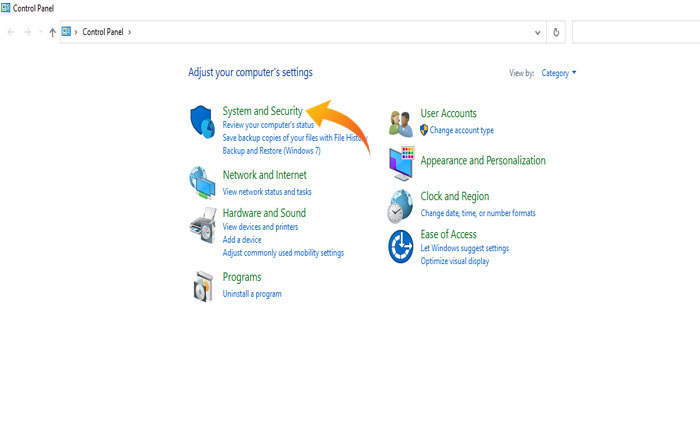
Epic Games es una empresa estadounidense de desarrollo de software y videojuegos que lanzó varios videojuegos. Para jugar a estos juegos, debes instalar e iniciar sesión en el iniciador de Epic Games.
Desafortunadamente, algunos usuarios encuentran mensajes de error al intentar iniciar sesión en el iniciador del juego Epic. El mensaje de error completo dice «Lo siento, hubo un error de apertura del socket».
Si también enfrenta este mensaje de error al iniciar sesión en el iniciador de Epic Games, no se preocupe. En esta guía de solución de problemas, aprenderá qué causa que aparezca en la pantalla el mensaje de error «Lo siento, hubo un error de apertura de socket» y cómo solucionar este error.
¿Qué causa el error «Lo siento, hubo un error de apertura del socket»?
Epic Games Launcher es un software esencial para lanzar los juegos desarrollados y publicados por la empresa Epic Games. Sin embargo, los jugadores suelen encontrar problemas al utilizar el iniciador de Epic Game para iniciar el juego.
En los últimos días, algunos jugadores han encontrado el mensaje de error que dice «Lo siento, hubo un error de apertura del socket». Es posible que encuentre este mensaje de error por varias razones. Algunas de las razones más comunes incluyen:
- Problemas en el servidor de Epic Games.
- Falta de permisos.
- Problema de conexión a Internet.
- Interferencia del cortafuegos.
- Archivos de instalación obsoletos y corruptos.
Cómo solucionar el error «Lo siento, hubo un error de apertura de socket» en el iniciador de Epic Games
Si encuentra el error «Lo sentimos, hubo un error de apertura del socket», puede solucionarlo utilizando los métodos que se mencionan a continuación.
Método 1: verificar el estado del servidor
Puede comenzar a solucionar este mensaje de error verificando el estado del servidor. Es posible que te encuentres con este error porque el servidor de Epic Games está inactivo y en mantenimiento o actualización.
Para comprobar el estado del servidor, vaya a la página de estado oficial de Epic Games. Aquí encontrará toda la información relacionada con el servidor, incluido el mantenimiento programado o el tiempo de inactividad del servidor. Si hay un problema con el servidor, deberá esperar y volver a intentarlo después de un tiempo.
Método 2: ejecutar el iniciador de Epic Games como administrador
A veces los usuarios encuentran problemas debido a la falta de permiso. Para ejecutar Epic Games Launcher, debes otorgar todos los permisos necesarios al iniciador.
Para evitar problemas relacionados con la falta de permisos, debería considerar ejecutar Epic Games Launcher como administrador. Esto le dará al iniciador privilegios de administrador y se resolverán todos los problemas causados por la falta de permisos.
Entonces, para corregir el mensaje «Lo siento, hubo un error de apertura de socket», debes intentar ejecutar Epic Games Launcher como administrador. Para hacer eso, seleccione y haga clic derecho en Epic Games Launcher y seleccione la opción Ejecutar como administrador en el menú.
Después de eso, si esto resuelve el error y el iniciador se ejecuta sin ningún problema, entonces deberá cambiar la configuración y otorgar privilegios de administrador completos a Epic Games Launcher.
Método 3: verifique su conexión a Internet
Debido a que Epic Games requiere una conexión a Internet, es posible que encuentres problemas técnicos si tienes problemas con tu conexión a Internet. Para ejecutar Epic Games Launcher sin problemas, necesita tener una conexión a Internet estable y de alta velocidad.
Si ha intentado ejecutar el iniciador con permisos de administrador pero nada funciona, entonces debe verificar su conexión a Internet e intentar cambiar a una conexión por cable si su dispositivo está conectado con WIFI de forma inalámbrica.
Si ya tienes una conexión extraña pero sigues teniendo el mismo problema, entonces deberías intentar solucionarlo apagando y apagando el enrutador WIFI. Para hacer esto, apague el enrutador WIFI y desconecte el cable de alimentación del enchufe.
Espere unos segundos, vuelva a enchufarlo y encienda el interruptor de encendido. Una vez que el enrutador se haya iniciado correctamente, verifique si su problema de conexión a Internet está solucionado o no.
Método 4: cambiar la configuración del firewall
A veces, el firewall de tu dispositivo interfiere con la funcionalidad del juego e impide que se ejecute sin problemas. En ese caso, debes cambiar la configuración del Firewall y dejar que Epic Games Launcher lo atraviese.
Si no sabe cómo hacerlo, no se preocupe, puede cambiar la configuración del firewall siguiendo los pasos que se mencionan a continuación:
- Primero, abre el Administrador de dispositivos E ir a Sistema y seguridad.
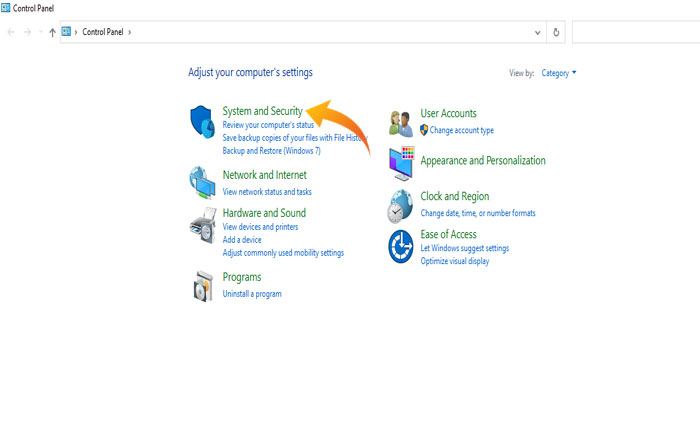
- En esta opción, seleccione el Cortafuegos de Windows Defender.
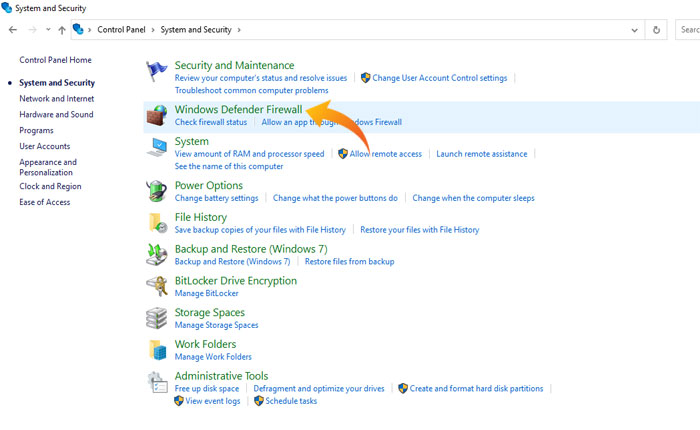
- Aquí seleccione el «Permitir una aplicación o función a través del Firewall de Windows Defender» opción en la esquina superior izquierda de la ventana.
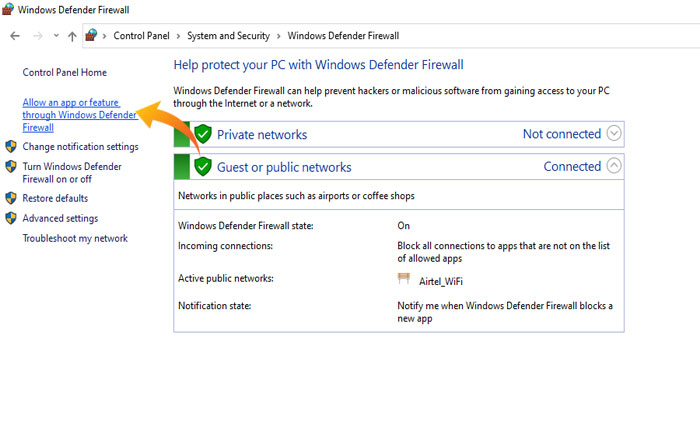
- Esto abrirá una nueva ventana donde haga clic en el Cambiar ajustes opción.
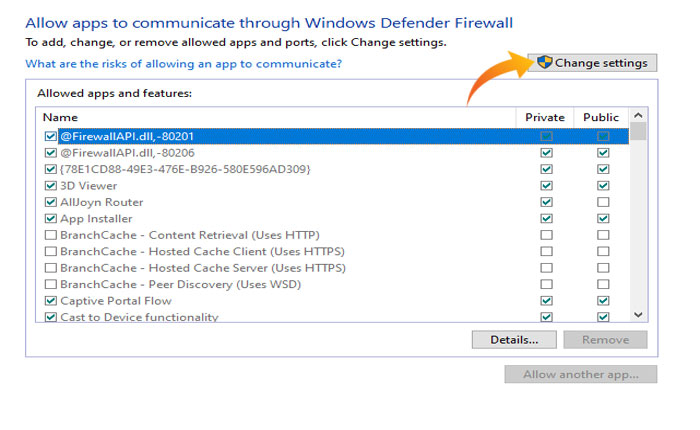
- Ahora busca el Lanzador de juegos épicos y asegúrese de marcar las casillas debajo Público y Privado.
- A continuación, guarde la configuración y cierre la ventana.
- Reinicie su dispositivo para aplicar los cambios y verifique si su problema está solucionado o no.
Esto probablemente solucionará el problema con Epic Games Launcher y podrás jugar sin ningún problema. Si el problema persiste y sigue recibiendo el mismo mensaje de error, debe comunicarse con Atención al cliente para obtener ayuda de expertos.
Creo que eso es todo lo que necesitas saber sobre cómo solucionar el mensaje de error «Lo siento, hubo un error de apertura de socket» en Epic Games Launcher.